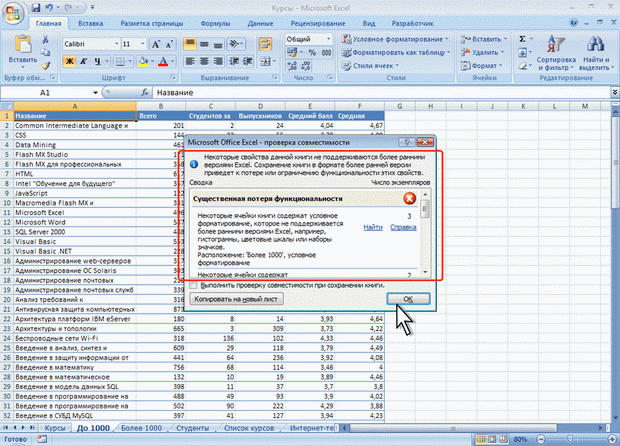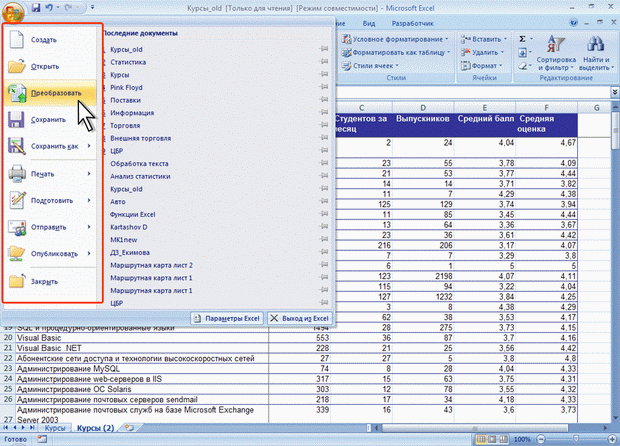Работа с файлами
Сохранение файлов в других форматах
По умолчанию все файлы сохраняются в том же формате, в котором были открыты. Новые документы и файлы Excel 2007 сохраняются в формате Документ Excel, файлы предыдущих версий сохраняются в формате Документ Excel 97 2003.
При сохранении можно изменить формат файла. Для этого в окне Сохранение документа щелкните по кнопке с указанием типа файла и в появившемся меню выберите необходимый формат (рис. 2.16).
Особенности сохранения документов Excel 2007 в формате предыдущих версий Excel
Многие возможности Excel 2007 не поддерживаются в более ранних версиях.
При сохранении документа, созданного в Excel 2007, в формате Документ Excel 97-2003 в нем будут произведены изменения.
Для проверки совместимости текущего документа с предыдущими версиями Excel нажмите кнопку Office, выберите команду Подготовить и в появившемся подчиненном меню – команду Проверка совместимости.
В окне результатов проверки совместимости (рис. 2.17) будет отображен список несовместимых элементов.
увеличить изображение
Рис. 2.17. Сводка проверки совместимости документа с предыдущими версиями Excel
Такое же окно появляется и при попытке сохранения файла формата Excel 2007 в формате Excel 97-2003 (рис. 2.18).
увеличить изображение
Рис. 2.18. Сводка проверки совместимости документа с предыдущими версиями Excel
Необходимо внести изменения в книгу или для сохранения с потерями функциональности нажать кнопку Продолжить (см. рис. 2.18).
Преобразование файлов предыдущих версий Excel в формат Excel 2007
При сохранении файла, созданного в одной из предыдущих версий Excel, в файл Excel 2007, появляется новый файл, а исходный файл остается в той же папке. Вместо этого можно преобразовать файл таким образом, чтобы файл формата Excel 2007 заменил старый файл.